
PhpStorm
- 类型:驱动补丁
- 版本:
- 平台:安卓
- 语言:中文
- 更新:2024-09-04 16:34:22
- 厂商:暂无
详情
PhpStorm是 JetBrains 公司开发的一款商业的 PHP 集成开发工具 。提供 PHP 代码补全功能,能根据上下文给出准确建议,提高编码速度;具备智能的重复编码检测器,帮助发现和避免重复代码;支持 PHP 重构,方便优化和修改代码结构;支持 Smarty 和 PHPdoc,利于文档生成和模板使用;还支持多语言混合编程。
使用教程
操作设置
JavaScript 编辑器:基于 DOM / 指定浏览器完成,提供代码导航和用法查找功能,方便开发者快速定位和理解代码;支持 JavaScript 重构,提升代码质量和可维护性;内置 JavaScript 调试器,便于调试 JavaScript 代码。
HTML/CSS 编辑器:支持 HTML5,能满足现代网页开发需求;支持 Zend 编码;具备检验和快速修正功能,可及时发现和纠正 HTML/CSS 代码中的错误;能显示应用的外观,让开发者对页面效果有直观感受;还可以提取嵌入样式,便于代码管理和优化。
其他特性:
是一个轻量级的 IDE,易于安装,可在 Windows、macOS X、Linux 等操作系统上运行,项目配置简单,能在任意地方打开代码开始工作,且性能优先。
拥有智能的环境,具备可视化 PHP 单元测试运行期,支持 VCS(如 SVN、Git、Mercurial 等)版本控制系统,支持 FTP 和远程文件同步,可记录本地修改,提供可视化调试功能,无需任何配置的调试器,支持在 PHP、JS、HTML 中设置断点,以及观察变量、窗口等,还能进行批量代码分析和集成分析器。
应用场景:
Web 开发:无论是开发小型的个人博客还是大型的企业级 Web 应用程序,PhpStorm 都能提供强大的支持。比如在开发电商网站时,利用其智能代码补全和代码重构功能,可以高效编写和优化 PHP 代码,同时借助对 HTML/CSS 和 JavaScript 的良好支持,能打造出功能丰富且界面美观的网页 。
PHP 框架开发:对于流行的 PHP 框架如 Laravel、Symfony、Drupal 等,PhpStorm 都有很好的支持。开发人员可以更便捷地利用框架的特性进行项目开发,提高开发效率和代码质量 。
项目调试与优化:在项目开发过程中,通过 PhpStorm 的调试功能可以快速定位和解决代码中的问题。其静态代码分析和代码异味检测功能有助于发现潜在的代码缺陷和不良编程习惯,方便进行代码优化 。
以下是 PhpStorm 的详细攻略:
安装与激活:
下载:前往 PhpStorm 官方网站,找到适合您操作系统的版本(如 Windows 的.exe 文件或 macOS 的.dmg 文件)进行下载。
安装:
Windows:双击下载的.exe 文件,按照安装向导的提示进行操作,如选择安装路径等,最后完成安装并重启电脑。
macOS:打开下载的.dmg 文件,将 PhpStorm 图标拖动到 “Applications” 文件夹中。
激活:安装完成后首次启动,您可以选择试用版,或者购买许可证后,在 “帮助” 菜单下选择 “激活”,输入激活码进行激活。
基本配置:
创建项目:点击 “Create New Project” 创建新的项目,选择项目类型和所在目录(建议不要放在 C 盘);也可以点击 “Open” 打开已有的项目。
设置主题和界面字体:点击界面左上角的 “File”,选择 “Settings” 进入设置配置页,进入 “Appearance & Behavior > Appearance” 项,可以选择主题 “theme”(强力建议选择 “Darcula”,暗色背景不伤眼睛),需要勾选 “Override default fonts by” 才能修改界面的字体。
设置代码区域字体:在 “Settings” 中进入 “Editor > Font” 项,可以修改代码的字体 “Font”,默认只有 PhpStorm 自带的几种字体,取消选中 “Show only monospaced fonts” 可以选择电脑系统的字体。
PHP 开发环境配置:
配置 PHP 解释器:
检查系统自带 PHP:在 Windows 上通过命令提示符输入 “php -v” 检查是否自带 PHP,若系统自带的 PHP 不是最新版本或不满足需求,可安装或更新 PHP。推荐使用 XAMPP 或 WAMP(Windows 环境)、MAMP(macOS 环境),或从 PHP 官网下载。
设置自定义 PHP 路径:安装好后,在 PhpStorm 中进入 “Settings> Languages & Frameworks > PHP”,点击 “…” 按钮,浏览并选择您的 php.exe 文件所在路径。
PhpStorm语音设置教程
1、首先选择"Plugins",直接快捷键“Ctrl+ALT+S”打开“Settings -> Plugins”进行设置;

2、选择“marketplace”接着在输入框中输入“Chinese”后即可找到中文语言包点击Install安装;

3、下载完成后点击“restart ide”——“restart”,之后重启软件即可

PhpStorm功能
1、对 Symfony 的 AssetMapper 的支持
现在,您可以通过 importmap.php 快速安装缺失的模块和软件包,并对其类和方法使用完整的自动补全。

2、新终端 Beta
您现在可以试用新终端了。 您可以在 Settings | Tools | Terminal | Enable New Terminal(设置 | 工具 | 终端 | 启用新终端)中切换新旧终端。

3、编辑器中的粘性行
滚动时,此功能会将类或方法的开头等关键结构元素固定到编辑器顶部。 这将使作用域始终保持在视野中,您可以点击固定的行快速浏览代码。

4、PHPUnit 11.0 支持
PhpStorm 现在支持使用 PHPUnit 11 运行测试。 如果 IDE 在配置文件中检测到已弃用的特性,现在会向用户显示相应的通知并提供快速修复,自动将配置文件迁移到新版本。
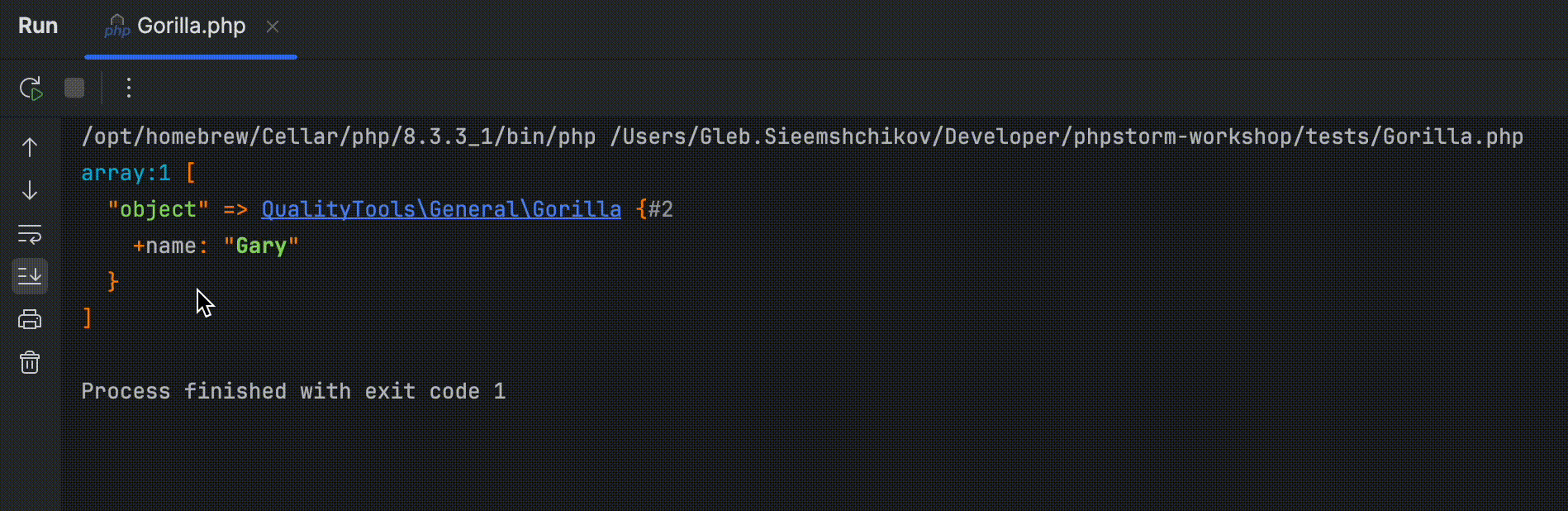
5、对 dd、var_dump 和 symfony/var-dumper 的改进
现在,您可以直接在编辑器中打开类和文件链接,并在控制台输出中折叠/展开结构。

PhpStorm中文设置方法
1、进入软件之后,首先选择下方插件选项,然后在搜索栏输入Chinese,最后点击下载

2、然后点击重启软件

3、重启后就会发现已经变成中文啦
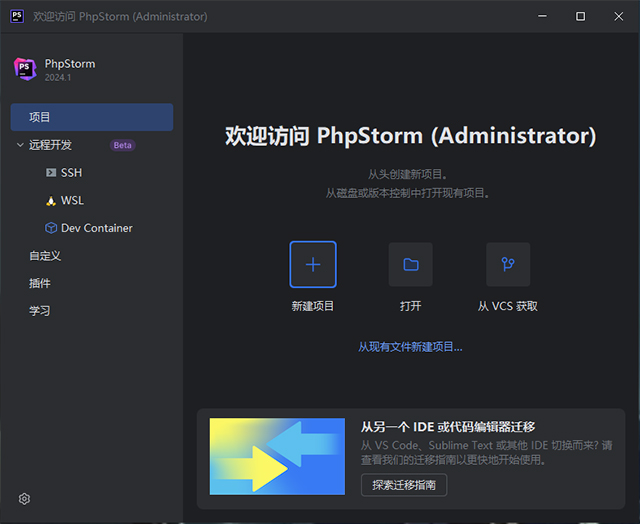
软件亮点
1、此版本在数据编辑器中引入了期待已久的本地筛选功能。 现在,您可以根据列值快速筛选行,而无需向数据库发送查询。 这种本地方式只影响当前页面,但如果需要扩大作用域,可以调整页面大小或提取所有数据。 要禁用所有本地筛选器,请取消选择指定的 Enable Local Filter(启用本地筛选器)图标。
2、借助实现的新审查模式,PhpStorm 2024.1 为 GitHub 和 GitLab 用户引入了增强的代码审查体验。 此功能与编辑器集成,促进作者与审查者直接互动。 在检查拉取/合并请求分支时,审查模式会自动激活,并在装订区域中显示粉色标记,表明代码更改可供审查。 点击这些标记会弹出一个显示原始代码的弹出窗口,这样您就能快速识别哪些代码已被更改。 装订区域图标可以帮助您迅速发起新讨论,以及查看和隐藏现有讨论。 这些图标还可以让用户方便地访问评论,从而轻松查看、回复和作出反应。
3、PhpStorm 现在可为 class-string 类型的实体提供 static 方法补全。
4、您现在可以将 IDE 缩小到 90%、80% 或 70%,从而可以灵活地调整 IDE 元素的大小。
5、您将在状态栏上找到新的 Language Services(语言服务)微件,它可以提供对当前文件和项目的有效语言服务的洞察。 您可以直接从此微件重新启动服务或导航至其设置
系统要求
64 位 Windows 10 1809 及更高版本,或 Windows Server 2019 及更高版本
最低 2 GB 可用 RAM 和 8 GB 系统总 RAM
3.5 GB 硬盘空间,推荐 SSD
最低屏幕分辨率 1024x768
同类热门
-

WinFR界面版
下载 -

Moldflow 2025
下载 -

仙剑奇侠传4豪华版修改器
下载 -

暖雪多功能修改器
下载 -

BarTender2021注册机
下载 -

质量效应3九项修改器
下载 -

隐风之龙4.0.2.2紧急补丁包
下载 -

兄弟Brother DCP-7180DN驱动
下载 -

英雄传说闪之轨迹4汉化补丁
下载 -

巴兔游戏盒子
下载 -

HP LaserJet Pro M126a MFP驱动
下载 -

龙珠超宇宙2中文补丁
下载 -

无人之境汉化补丁
下载 -

剑士kenshi修改器
下载 -

尤里的复仇1.001略强睿智AI补丁200410
下载 -

忍者龙剑传大师合集汉化补丁
下载 -

进程隐藏工具win10
下载 -

自由笔记
下载
最新软件
手机软件分类
本类最新
-
1

创业王修改器
驱动补丁 2024-10-079.6 下载 -
2

极品飞车18 64位修改器
驱动补丁 2024-10-079.2 下载 -
3

dcp-7180dn打印机驱动
驱动补丁 2024-10-077.4 下载 -
4

dcp-1618w打印机驱动
驱动补丁 2024-10-079.1 下载 -
5

华硕usb ac68无线网卡驱动
驱动补丁 2024-10-078.5 下载 -
6

edup ep-db1608无线网卡驱动
驱动补丁 2024-10-077.4 下载 -
7

tg3269c网卡驱动
驱动补丁 2024-10-079.4 下载 -
8

绿联type-c网卡驱动Mac版
驱动补丁 2024-10-078.6 下载 -
9

驱动器图标更改工具
驱动补丁 2024-10-079.1 下载 -
10

腾达tenda u1无线网卡驱动
驱动补丁 2024-10-077.6 下载









